随着智能手机的普及,手机上的功能也越来越丰富多样,很多时候我们可能会需要进入一些特殊的界面来进行操作,比如调整系统设置或者查看手机状态等。而在华为手机上,多任务窗口的使用也是一项非常实用的功能。究竟手机如何进入特殊界面,又该如何在华为手机上灵活运用多任务窗口呢?接下来就让我们一起来了解一下。
华为手机多任务窗口怎么使用
操作方法:
1.打开手机按照手机导航方式来使用。手势导航,可以直接从手机底部往上滑动即可打开多任务窗口。
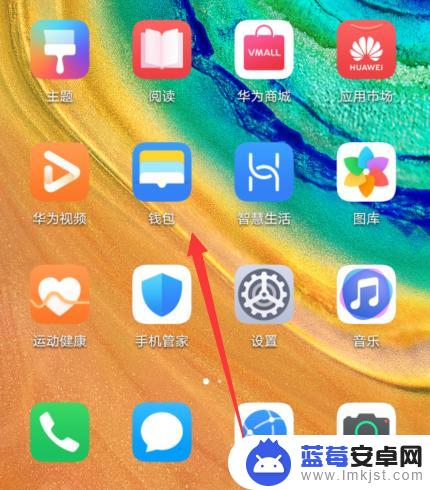
2.然后滑动屏幕选择要用的应用打开查看使用就可以。
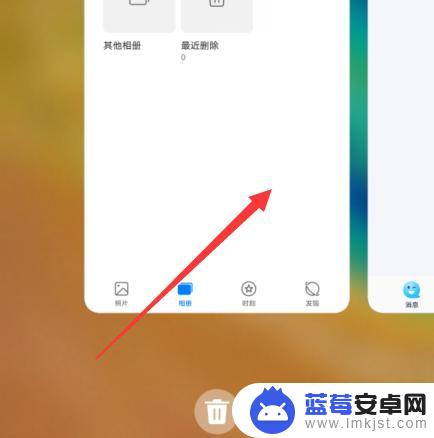
3.可以打开手机辅助功能选项。

4.然后选择打开智慧分屏。

5.点击开启智慧分屏功能,可以同时使用多个应用。
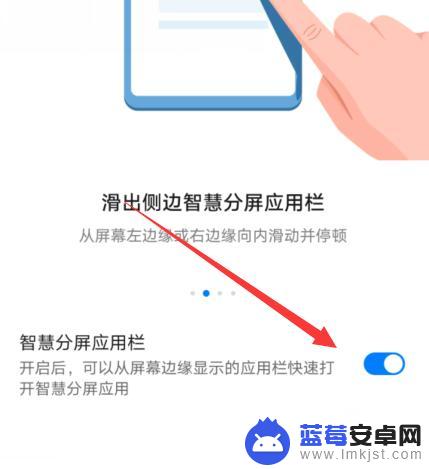
6.使用的时候按住手机边缘往里滑动暂停一下即可打开侧边应用栏,然后选择应用打开悬浮窗或者分屏来使用。
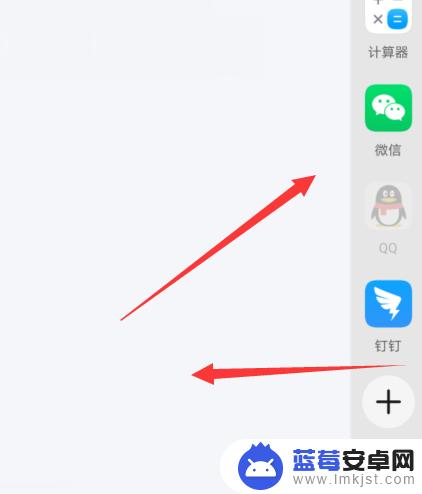
以上就是手机进入特殊界面的全部内容,如果遇到这种情况,你可以根据小编的操作进行解决,非常简单快速,一步到位。












